Споразумение
Използваме "бисквитки" на нашия уебсайт, за да ви предоставим възможно най-доброто изживяване. С натискането на бутона "Приемам всичко" вие се съгласявате с използването на всички бисквитки и с нашата политика за поверителност.
Процедурата QES-Ident
В този урок бихме искали да ви покажем как да създадете свой собствен квалифициран подпис с помощта на sproof sign.
Актуализирано на 27.04.2023
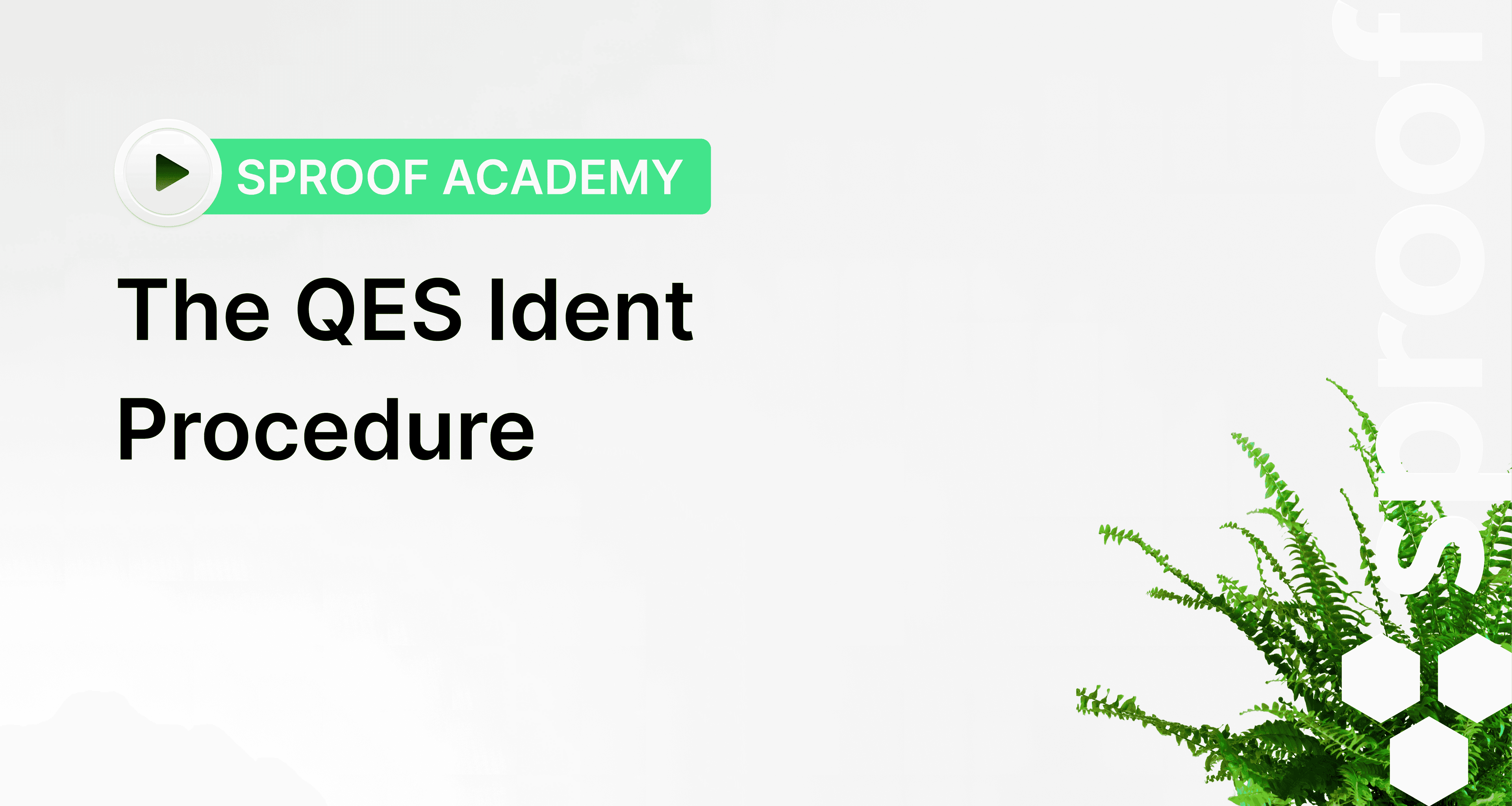
Препратки и свързани връзки:
- Урок за самоподписване
- Урок за пакетно подписване
- Защо всъщност трябва да се идентифицирам? Прочетете повече в нашата статия в блога за идентификация и удостоверяване

Инструкции стъпка по стъпка
Ако сте влезли в sproof sign като User+ и все още нямате QES, ще бъдете подканени да създадете личен QES тук в горната част. Щракнете върху "Започнете идентифицирането", за да започнете процеса на създаване.
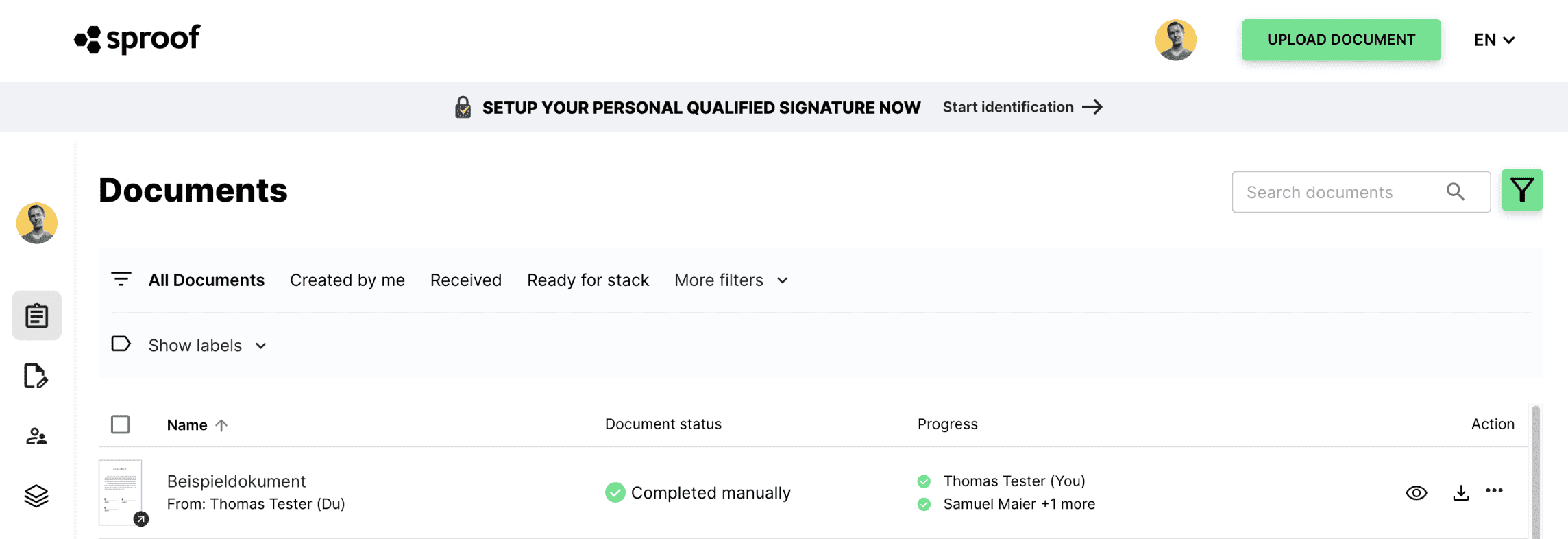
Втора възможност за стартиране на процедурата за идентификация се намира в настройките. В менюто QES Setup също можете да стартирате процедурата за идентификация.
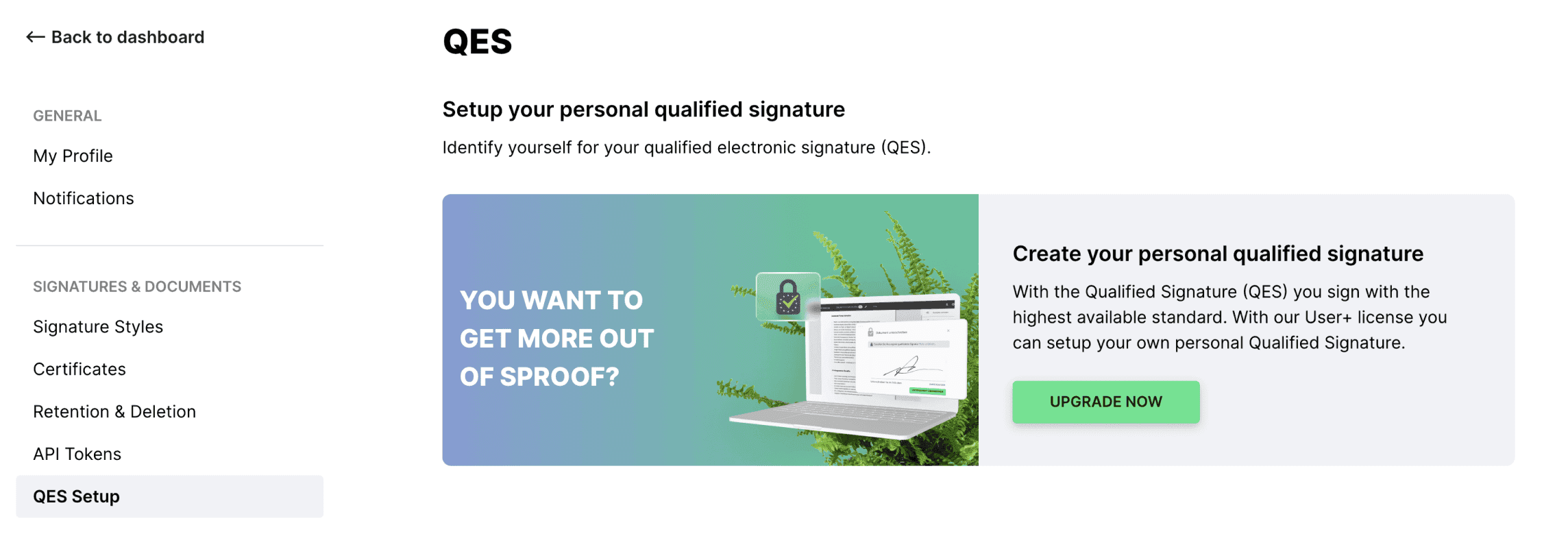
Ако вече имате QES, можете да видите кога е извършена идентификацията ви в менюто "Настройка на QES" и можете да "започнете повторна идентификация", ако имате проблеми.

След като сте започнали процедурата за идентификация, щракнете върху "Start now" (Започни сега ) в изскачащия прозорец.
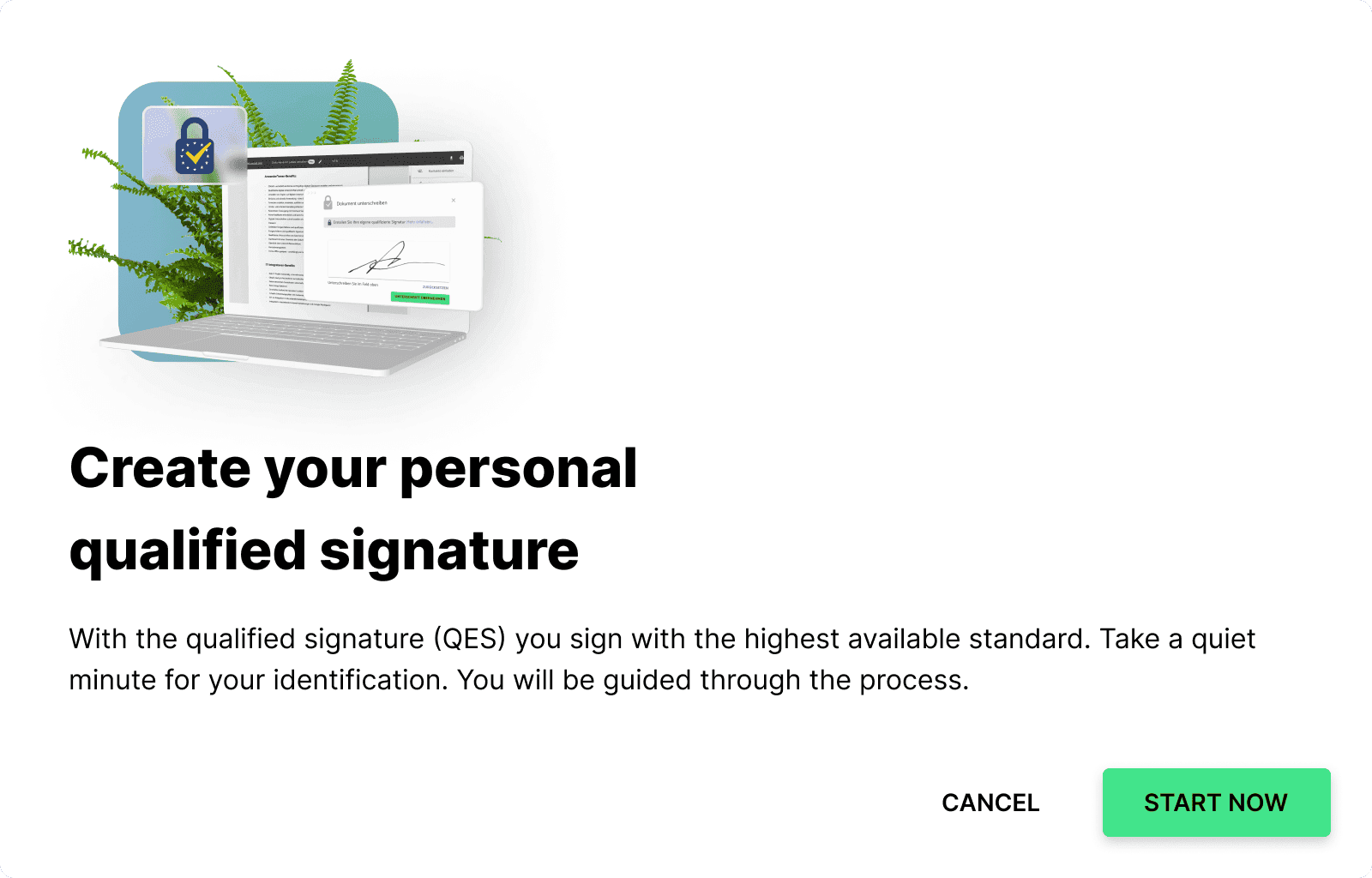
Когато започнете процеса на идентификация, ще бъдете подканени да инсталирате приложението "мобилен идентификатор" на мобилния си телефон. Изтеглете приложението и се регистрирайте веднъж с телефонния си номер. Следвайте последващите инструкции в приложението, преди да натиснете "Напред" тук.
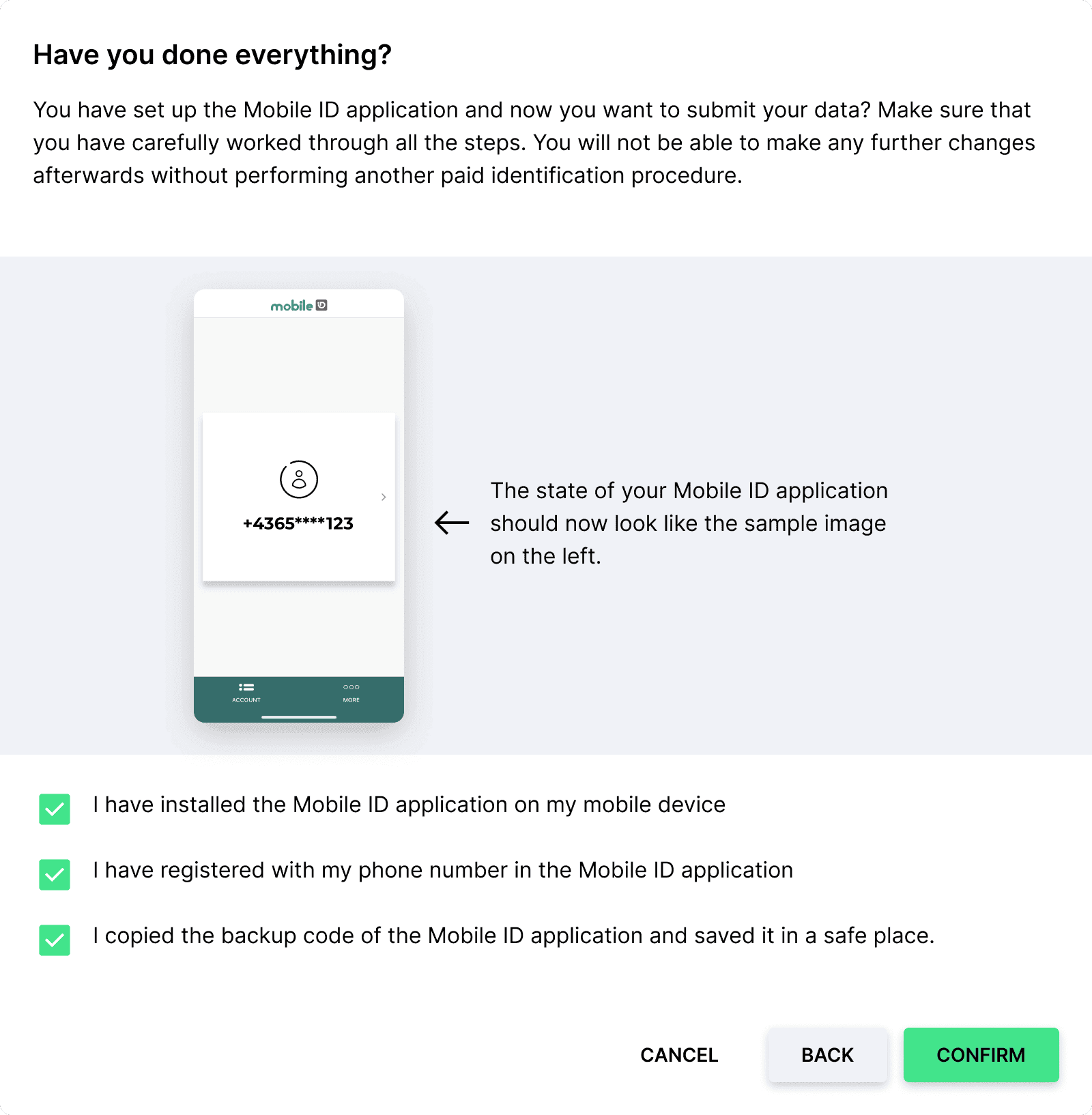
Настроили сте приложението за мобилен идентификатор и сега искате да изпратите данните си? Уверете се, че сте преминали внимателно през всички стъпки. След това няма да можете да извършвате допълнителни промени, без да преминете през друг процес на платена идентификация.
Поставете отметка и в трите квадратчета, ако можете да отговорите с "да" и на трите твърдения. Когато сте се съгласили с всички твърдения, щракнете върху "потвърди".
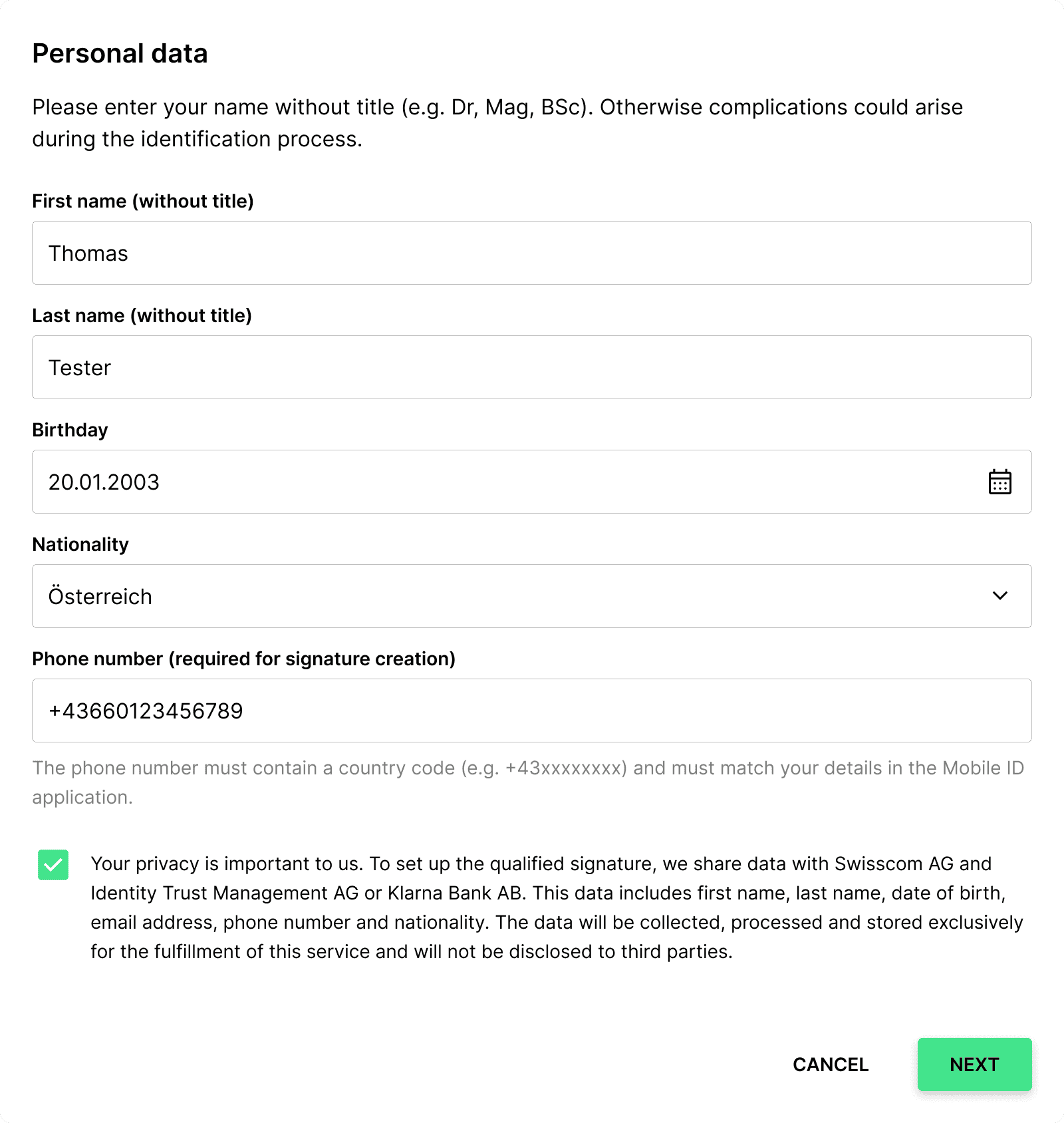
Попълнете личните си данни във формуляра сега и приемете политиката за обработка на данни. Не забравяйте да включите името си без титла.
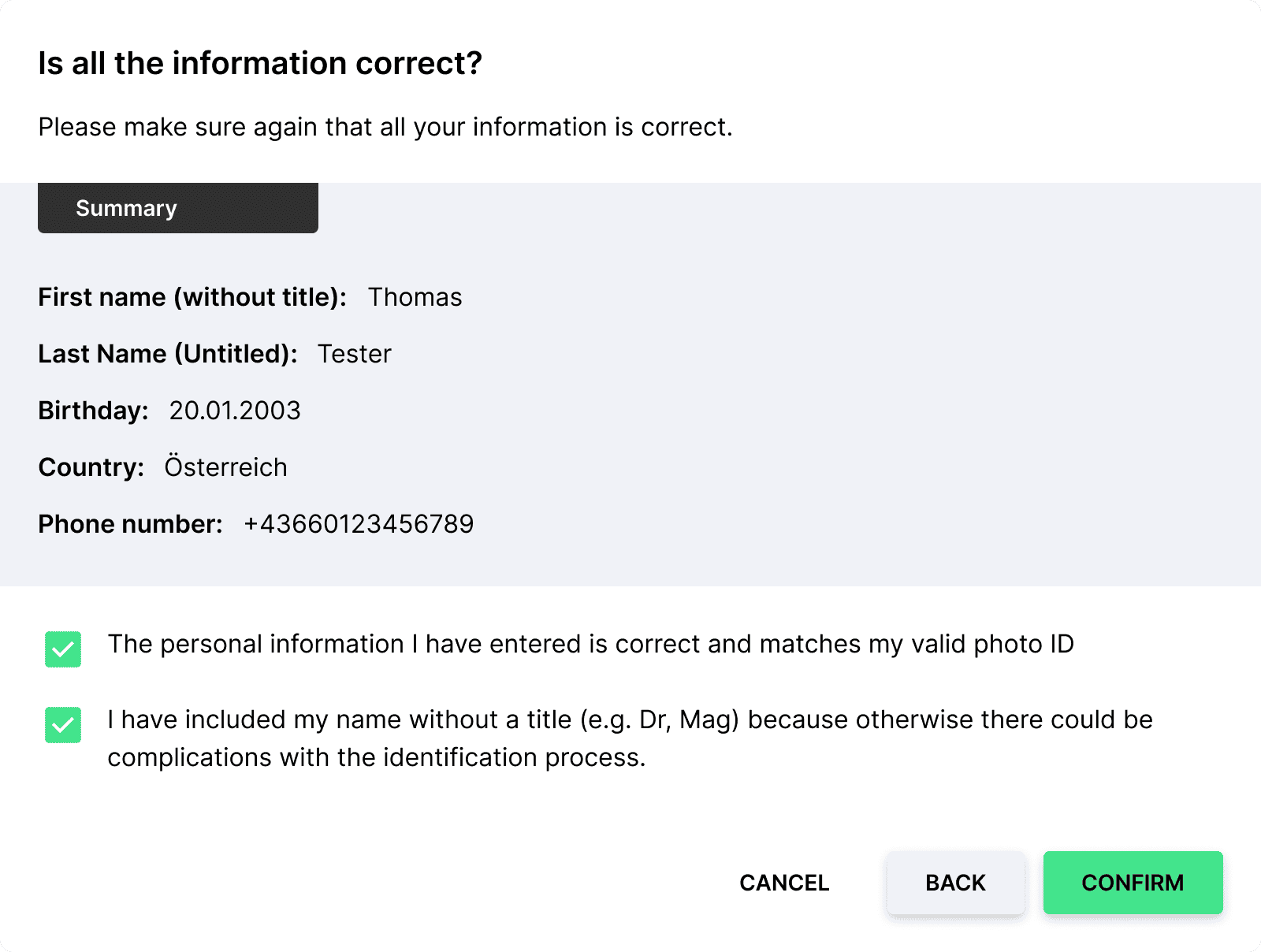
В следващата стъпка проверете информацията си. Ако данните ви са верни и съответстват на валидния ви документ за самоличност със снимка, поставете отметка в квадратчетата тук.
Накрая щракнете върху "потвърди".
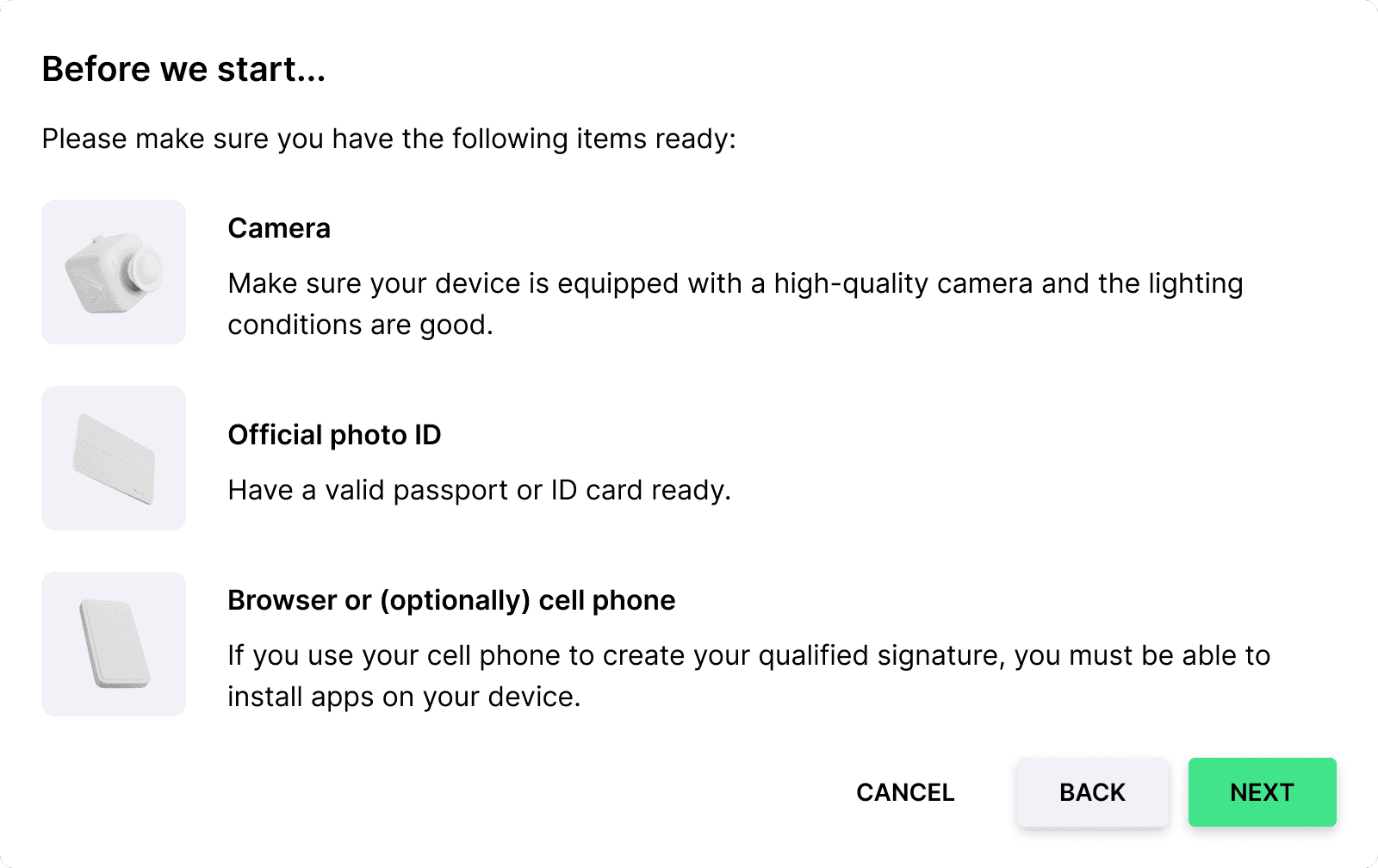
Сега ще ви бъде казано какво трябва да подготвите за видеоидентификацията в следващата стъпка.
- Уверете се, че устройството ви е оборудвано с качествена камера и че условията на осветление са добри.
- Имайте под ръка валиден паспорт или лична карта.
- Ако използвате мобилния си телефон, за да създадете квалифицирания си подпис, трябва да можете да инсталирате приложения на устройството си.
Готови ли сте? След това натиснете бутона за продължаване.
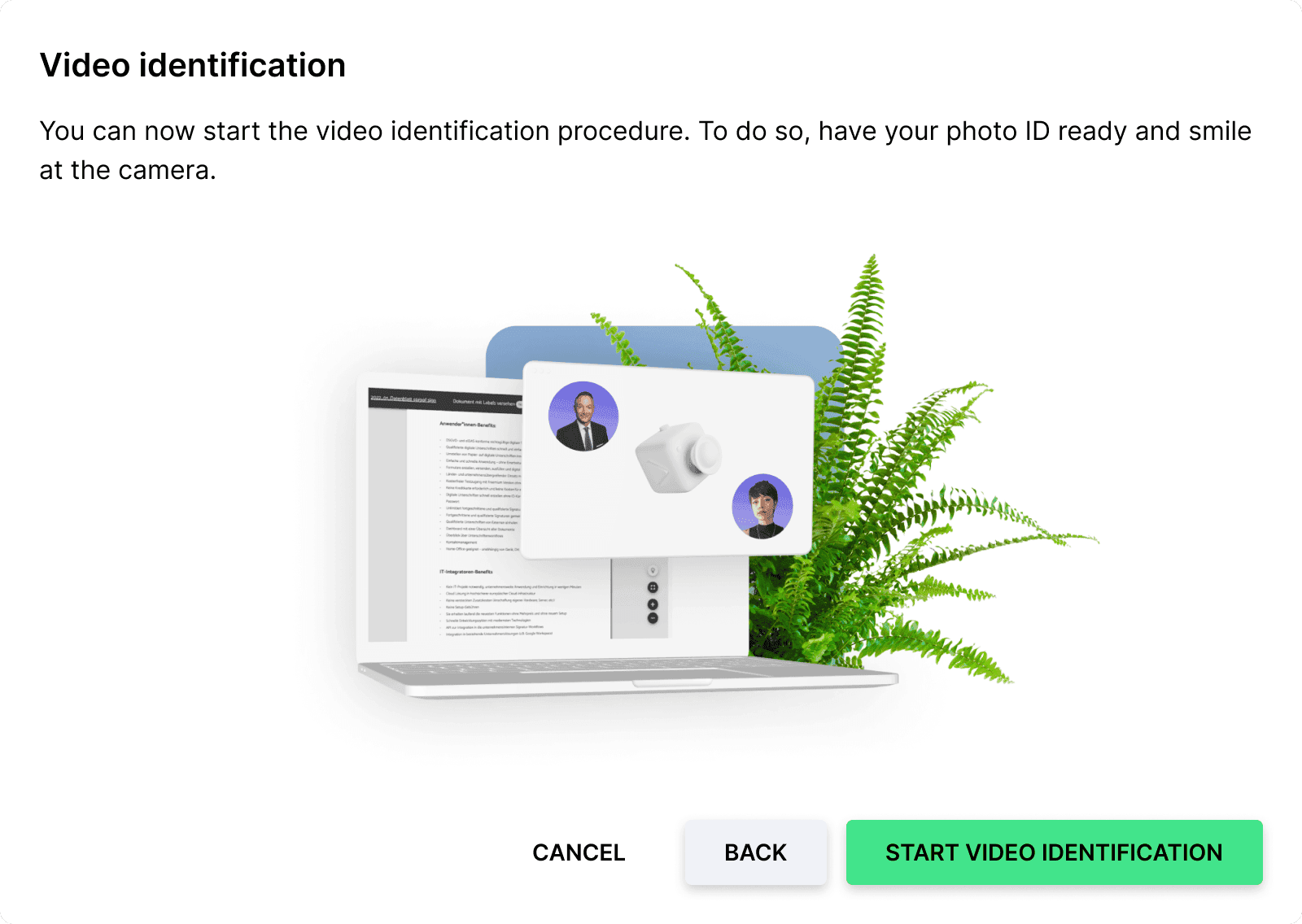
Сега можете да започнете процеса на идентификация на видеоклипове. За целта подгответе документа си за самоличност със снимка и се усмихнете на камерата. Кликнете тук върху "Започване на видеоидентификация".
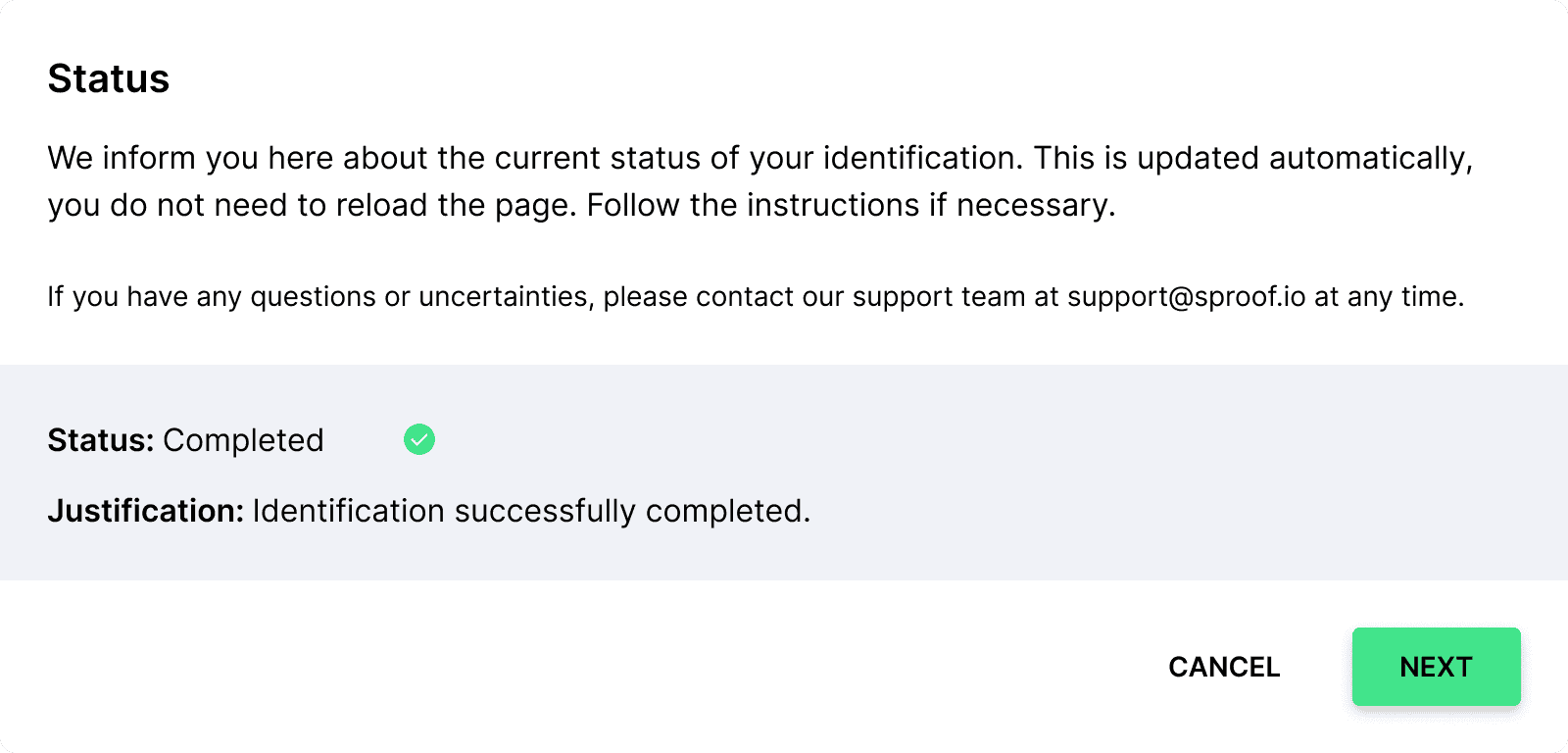
След процедурата по идентификация можете да видите текущия си статус (чакащ, отхвърлен, приключен) с причината за това. При статус Completed (Завършен) можете да щракнете върху Continue (Продължи) и да потвърдите искането за тестови подпис.
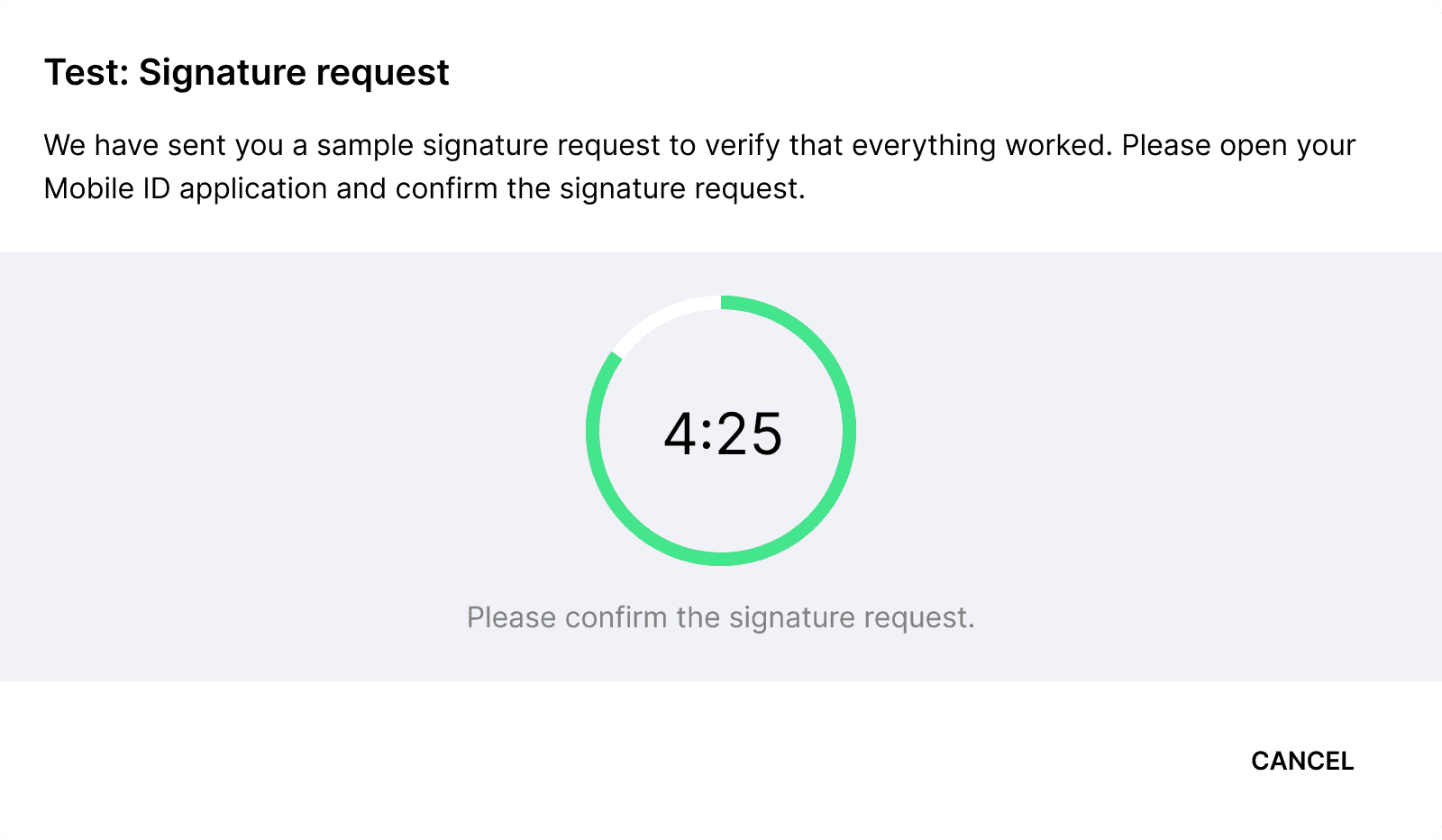
Ще ви бъде изпратена примерна заявка за подпис, за да проверите дали всичко е функционирало. Моля, отворете приложението си Mobile ID и потвърдете искането за подпис.
Ако времето е изтекло, можете да щракнете върху "request again" (поискай отново), за да започнете нов тест.
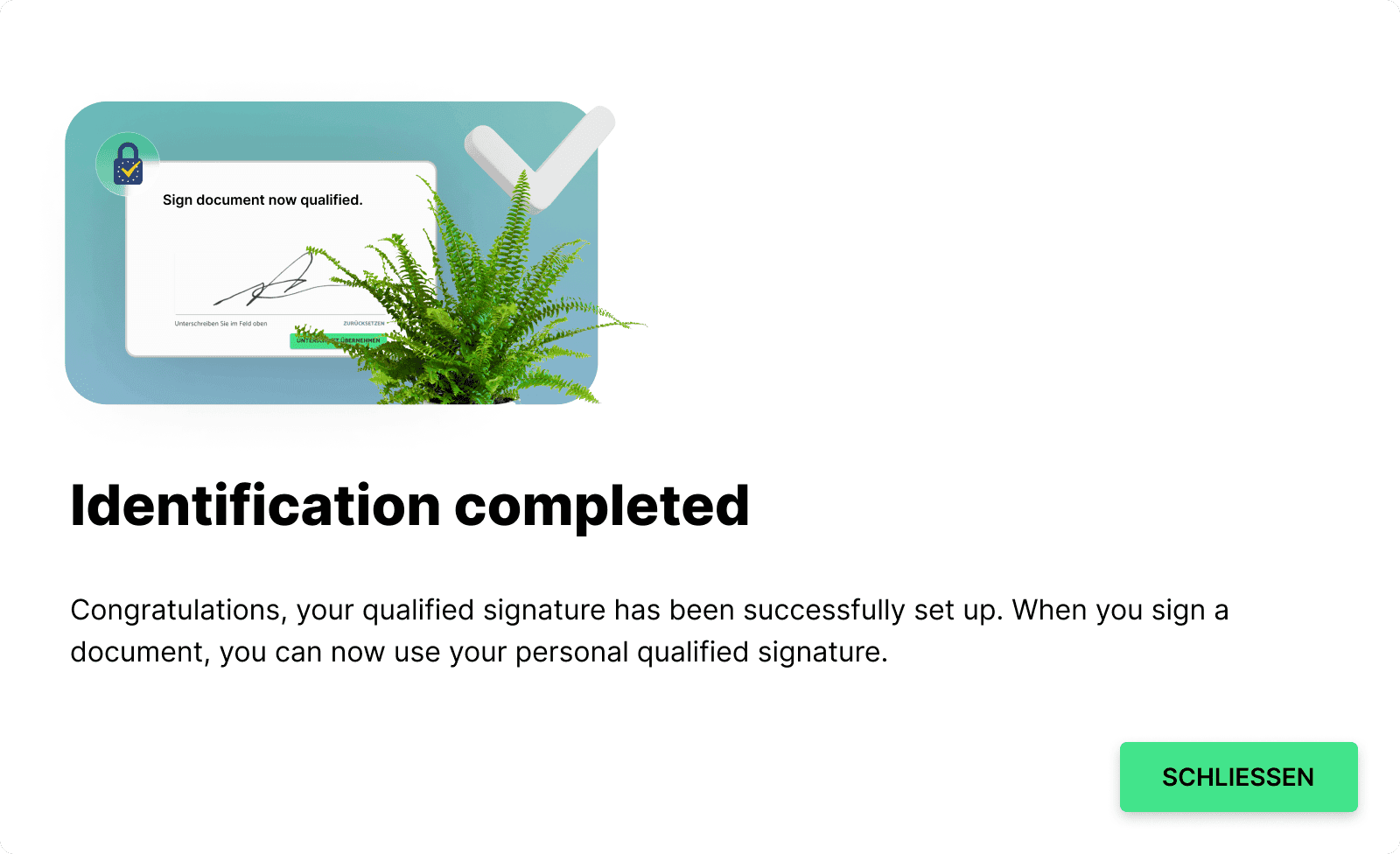
Ако заявката за образец на подпис е била успешно потвърдена от вас, идентификацията ви е завършена. Отсега нататък можете да използвате квалифицирано подписване със sproof и следователно вече можете да използвате и пакетния подпис.
